Adobe Ideas: Esquisse, dessin et brainstorming sur iPhone
Divers / / February 11, 2022
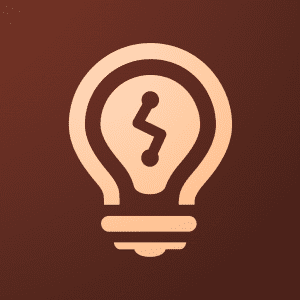
L'un des aspects les plus pratiques de la portabilité de l'iPhone (qui s'applique également à la plupart des smartphones d'ailleurs) est qu'il est toujours prêt pour vous lorsque vous en avez besoin.
prendre note
ou enregistrer une idée. Cependant, lorsque vous recherchez des applications pour le faire, vous pouvez vous retrouver noyé dans des applications de dessin complètes qui ont tendance à submerger avec leurs fonctionnalités compliquées. C'est exactement pourquoi
Idées Adobe pour iPhone
est une application d'esquisse et de dessin qui vaut la peine d'être évoquée.
Cette petite application intelligente facilite la prise en main, le remue-méninges et l'esquisse d'une idée sans vous pousser à en faire plus en ajoutant une complexité inutile.
Examinons plus en détail ce qui fait d'Adobe Ideas une excellente application de dessin simple pour iPhone.
Conception
La conception d'Adobe Ideas est simple et fonctionnelle. Au lieu d'être surchargée de menus et de paramètres, l'application opte pour une approche "sans fioritures" avec peu de styles de dessin et seulement trois options principales à appliquer à chacun de ces styles. Seuls huit boutons principaux présentent toutes les fonctionnalités qu'Adobe Ideas a à offrir lors de l'esquisse, ce qui témoigne de l'engagement des développeurs envers la simplicité.
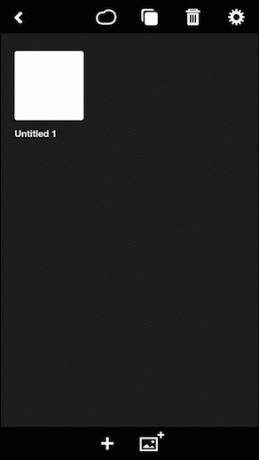
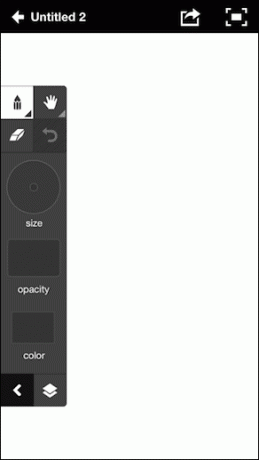
Convivialité
Comme prévu, l'utilisation de l'application est assez simple et, surtout, remplit parfaitement son objectif d'être un carnet de croquis "à ramasser et à utiliser".
Vous pouvez commencer à travailler avec un document vierge ou avec un photo de votre pellicule. Dès l'ouverture, vous pouvez commencer à dessiner tout de suite en utilisant le solitaire dessiner outil, qui propose cinq styles différents au choix. Une fois que vous en avez choisi un, vous pouvez le personnaliser à l'aide du Taille, Opacité et Couleur options sur le panneau de gauche. En utilisant les trois outils restants, vous pourrez Se déplacer tout ton dessin, Effacer n'importe quelle partie de celui-ci ou simplement annuler vos modifications les plus récentes.
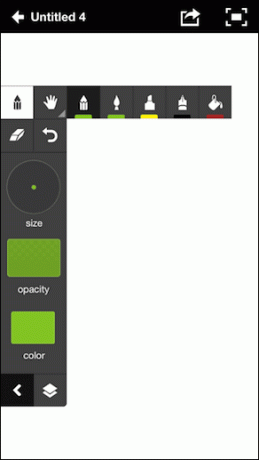

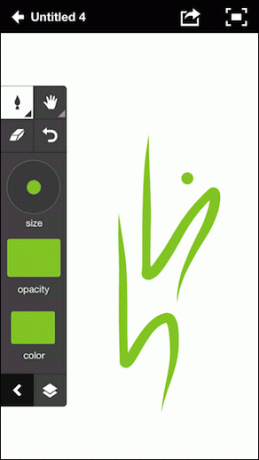

Désormais, bien que les options de personnalisation du panneau de gauche soient simples, elles offrent un niveau de profondeur assez intéressant pour ceux qui souhaitent contrôler chaque détail de leurs croquis. La taille du pinceau et le panneau de couleur principal sont plus que suffisants pour la plupart des croquis, mais vous avez également la possibilité de sélectionner le niveau d'opacité et un degré de détail plus avancé lors de la sélection d'une couleur.



De plus, sur la partie inférieure du panneau latéral, vous trouverez un Couches bouton, qui vous permet d'avoir encore plus de contrôle sur des segments particuliers de vos croquis.
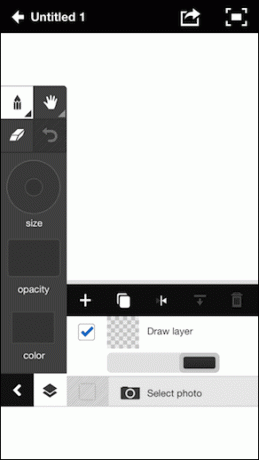
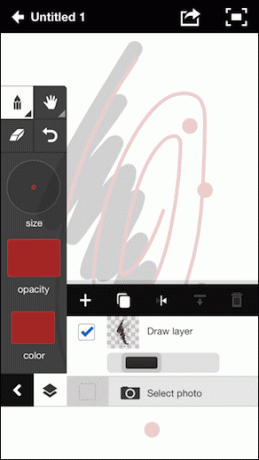
Les autres fonctionnalités d'Adobe Ideas que j'ai trouvées pratiques (bien que non essentielles) sont la possibilité de synchroniser fichiers vers le cloud (compte Adobe gratuit requis) et de choisir également une photo à partir de votre Google ou ton Comptes Flickr pour travailler dessus.
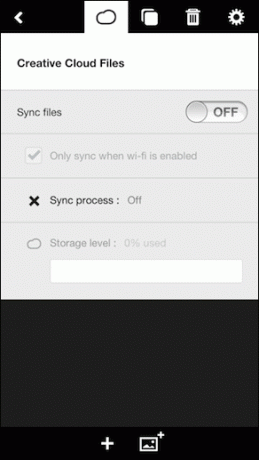

Dernières pensées
Les applications comme Adobe Ideas sont généralement (et malheureusement) sous-estimées et négligées par les personnes qui pourraient les utilisent le plus: l'utilisateur régulier qui souhaite simplement écrire une simple pensée ou une idée sur le Cours. L'application est assez simple pour que quiconque puisse commencer à l'utiliser immédiatement, mais offre également un degré décent d'options pour répondre même à certains utilisateurs avancés. Vaut vraiment le détour, surtout qu'il est gratuit.
Dernière mise à jour le 03 février 2022
L'article ci-dessus peut contenir des liens d'affiliation qui aident à soutenir Guiding Tech. Cependant, cela n'affecte pas notre intégrité éditoriale. Le contenu reste impartial et authentique.



